Рассмотрим подсказки по настройке андроид 6.0 и нововведения в андроид 6+
Now on Tap — наиболее рекламированная и ожидаемая многими новая функция в ваших смартфонах.
Now on Tap в андроид
Now on Tap встроенное приложение — виртуальный помощник Google. Его можно вызвать в любое время зажав кнопку Home на устройстве. Главная особенность — вывод подсказок на экран смартфона в зависимости от просматриваемой вами информации. Ее можно активировать даже ведя диалог в контакте. Например если активировать функцию при просмотре трейлера нового фильма или его анонса — на экран выведется информация в каких кинотеатрах и какое время будут сеансы, отзывы и рейтинг. При просмотре различных товаров и услуг — увидим информацию где их можно приобрести. Удобно? Безусловно.
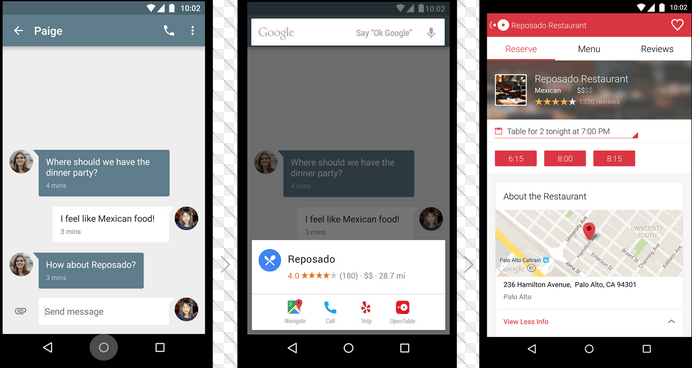
Google Now On Tap
В дополнение к вышесказанному Google Now on Tap содержит функцию поиска и сервисов Гугла, что позволяет ему с легкостью конкурировать с известной Siri от компании Apple. В обновленной версии приложения разработчики добавили возможность «Поделиться» своими скриншотами и информацией с другими пользователями. Замечательной особенностью является то, что при создании таких снимков не будет выводиться верхняя панелька с уведомлениями и информацией. По словам разработчиков обновление будет доступно в ближайшем времени всем владельцам устройств с Android 6.0 и выше.
Как отключить Google Now on Tap в андроид
Как и все нововведения Now on Tap будет неоднократно тестироваться и обновляться, потребуется время что бы приложение стало привычным для пользователей, для тех, кто захочет обойтись без нововведений расскажем. Для того что бы отключить функцию откройте Настройки, ищите пункт Настройки Google затем «Поиск и подсказки», кликните на переключатель «Now on Tap» и готово. Теперь удерживая кнопку «Домой» откроется Google Now так было в предыдущих версиях Андроид. Аналогичным образом функция включается.
Галерея
Для чего нужно: в «Галереи» отображаются созданные фото и видео. На главном экране сразу высвечиваются все фотографии и видео без сортировки по альбомам. Многие пользователи интересуются, как сделать так, чтобы новые фото отображались сверху, а старые снизу. К сожалению, порядок отображения в системной «Галереи» изменить нельзя – свежие снимки оказываются в самом низу страницы.
Как использовать: открыв приложение, вы сразу попадаете в главный раздел «Фото», где собраны все сделанные снимки и видео. Они отсортированы по датам, которые отображаются вверху мелким шрифтом. В следующем разделе находятся альбомы, и там уже есть более подробная сортировка материалов: «Все», «Camera», «Screenshots», «Bluetooth» и т. д. Во вкладке «Поиск» можно найти нужные фото по меткам, таким как «Люди», «Места», «Еда», «Животное» и другие.
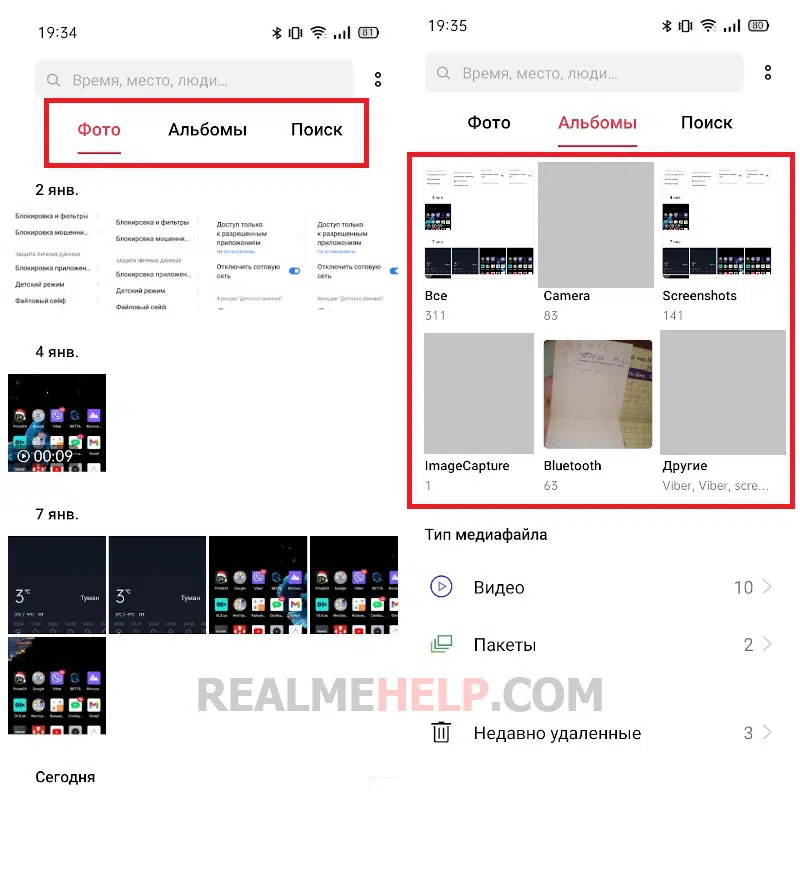
Музыкальный праздник (Music party)
Для чего нужно: инструмент позволяет одновременно запускать музыку с двух телефонов Realme или Oppo. В результате появляется синхронизированная мелодия, которая громко и качественно играет. Использовать данную функцию можно как альтернативу аудиоколонке.
Как использовать: чтобы синхронизировать музыку, нужно открыть приложение на двух смартфонах.
- На первом телефоне нажимаем в центре «Создать группу», предоставляем доступ к местоположению и включаем геолокацию.
- Далее подключаемся к собственной точке доступа или к общей сети Wi-Fi.
- На экране высветится QR-код, который нужно просканировать другим смартфоном.
- На втором телефоне кликаем «Присоединиться к группе», включаем местоположение и сканируем код с первого устройства. Через несколько секунд телефоны подключаться друг к другу.
- Теперь с первого смартфона запускаем любую музыку. Для добавления своего трека жмем по плюсу в правом верхнем углу экрана.
- Для включения мелодии кликаем по красной кнопке воспроизведения. На двух смартфонах начнется автоматическое воспроизведение аудио.
Капсула сна (Realme Sleep Capsule)
Для чего нужно: данное приложение способствует улучшению сна. Функция новая, но ее уже активно используют многие пользователи. Суть программы состоит в том, что вы добавляете в «белый список» только ограниченное количество приложений, которыми можете пользоваться во время сна. Например, это может быть «Телефон», «Сообщения» и «Telegram».
В течение месяца можно только три раза поменять выбранные приложения. Также, разумеется, устанавливается период бездействия. Именно в этот промежуток времени система не разрешает пользоваться всеми программами. Что это даст? Пользователь станет меньше времени проводить за просмотром соцсетей и веб-страниц, за счет чего улучшится качество и продолжительность сна.
Как использовать: для активирования Seep Capsule нужно зайти в «Настройки» и открыть «Лаборатория Realme». В этом разделе откройте вкладку «Капсула сна» и укажите время бездействия в первой графе, например, с 22:00 до 6:00 следующего дня. Активируйте ползунок. Во вкладке, расположенной чуть ниже, внесите приложения в «белый список». Отменить установленные лимиты можно в этом же разделе, но не чаще 3 раз в течение 30 дней.
Использование карты microSD в качестве внутреннего хранилища
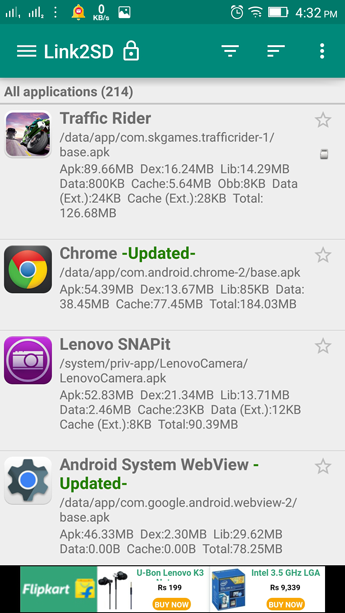

Marshmallow теперь имеет возможность использовать внешнее хранилище (карту microSD) в качестве внутреннего хранилища. Вы можете устанавливать приложения на внешнее хранилище, а также перемещать их.
Этого легко достичь с помощью популярного приложения для управления хранением данных Link2SD. С Link2SD вы можете легко переносить приложения из внутреннего хранилища во внешнее и связывать их тоже. Под ссылками я имею в виду, что APK будет установлен во внутреннем хранилище, но его файлы OBB и Data будут находиться во внешнем хранилище. Эта функция может быть включена только при покупке Link2SD plus. Но это стоит денег, если ваше устройство имеет меньше внутреннего хранилища и больше возможностей внешнего хранилища.
Работа Chrome Внутри Других Приложений
Очень часто приложения должны открывать веб-страницы, и наиболее удобно делать это в основном веб-браузере, Chrome. В тоже время, запуская Chrome пользователь автоматически выходил из первоначального приложения, что абсолютно не нравилось разработчикам. Как только вы попадаете в пространство веб-браузера (читай — Интернет), где все привлекает и отвлекает, вы с легкостью можете забыть, что привело вас сюда ранее запущенное приложение. Иными словами, в такой способ разработчики теряли пользователей своих программ.
Чтобы попробовать удержать пользователей, разработчики стали встраивать в свои приложения браузер на основе Android WebView. Напомним, что WebView – это специальный веб-движок основанный на Chromium, в котором, однако, отсутствует много удобных функций обычного Chrome. Чтобы решить данную проблему в Google создали Chrome Custom Tabs, технологию на основе Chrome, где разработчикам позволено подгонять дизайн и настройки браузера под нужды и внешний вид своих приложений. В итоге, разработчики смогут удерживать пользователей в своих программах, а пользователи получат все преимущества настоящего Chrome.
Spread the love
- Tweet
Устройства под управлением Android Marshmallow
- синяя подушечка 7
- стиль лг х
- Асер Икония One 7
- Алкатель U5
- Asus Zenfone 2 лазер
- сони хпериа с4
- сони xperia z3
- Sony Xperia Z3 Компактный
- сони xperia ха
- Самсунг Галакси С7
- Samsung Galaxy S6 (через обновление)
- Samsung Galaxy S6 Edge (через обновление)
- Samsung Galaxy S6 Edge plus (через обновление)
- Samsung Galaxy S5 (через обновление)
- Появление Samsung Galaxy J3
- Samsung Galaxy J1 мини премьер
- Самсунг Галакси Гранд Прайм Плюс
- Самсунг Галакси J2 Прайм
- Самсунг Галакси С7 Про
- Самсунг Галакси А7 (2017)
- Самсунг Галакси А5 (2017)
- Самсунг Галакси А3 (2017)
- Самсунг Галакси С9 Про
- Самсунг Галакси А8 (2016)
- Самсунг Галакси Он8
- Самсунг Галакси Он7 (2016)
- Самсунг Галакси J7 Прайм
- Самсунг Галакси J5 Прайм
- Самсунг Галакси С5 Мини
- Галактика С7
- Галактика С5
- Самсунг Галакси А9 Про (2016)
- Самсунг Галакси Экспресс Прайм
- Samsung Galaxy J3 (2016) (через обновление)
- Самсунг Галакси J7 (2016)
- Самсунг Галакси J5 (2016)
- Галактика J5
- Samsung Galaxy J7 (через обновление)
- Самсунг Галакси А5 (2015)
- Галактика А7
- Самсунг Галакси А3 (2015)
- Галактика А9
- Самсунг ГалаксиПримечание 7
- Самсунг Галакси J2 Про
- Самсунг Галакси Он7 Про
- Самсунг Галакси Он5 Про
- Самсунг Галакси J2 (2016)
- Samsung Galaxy S7 Активный
- Samsung Galaxy J3 Pro (через обновление)
- Samsung Galaxy Note 5 (через обновление)
- Samsung Galaxy Note 4 (через обновление)
- Samsung Galaxy Note Edge (через обновление)
- БК Акварис Х5 Плюс
- БК Акварис М5
- Bq Aquaris E5 (через обновление)
- Бк Акварис У
- Хуавей Мате 8
- синий 4.0 л2
- Sony Xperia M4 Аква
- сони хпериа м5
- LG G4 БИТ
- Nexus 6 (после обновления)
- Нексус 6P
- Нексус 5X
- Motorola Moto X Play (через обновление)
- Motorola Moto X Style (через обновление)
- Motorola Moto G Turbo Edition (через обновление)
- Motorola Moto X Force (через обновление)
- Motorola Moto G (2-го поколения) (через обновление)
- Motorola Moto G (3-го поколения) (через обновление)
- Моторола Мото G⁴
- Motorola Moto G⁴ Плюс
- Motorola Moto G⁴ Играть
- Моторола Мото Е3
- Моторола Мото Е3 Мощность
- Motorola Moto Z играть
- Motorola Moto Z играть
- Моторола Мото М
- асус зенфон 2
- Алкатель Пикси 4(5010)
- LG Стилус 2 Плюс
- Алкатель Пикси 4(4034)
- ]
- LG G3
- LG G5
- LG G5 SE
- LG K8 (K350AR)
- Motorola Moto E 2-го поколения (через обновление)
- Huawei P8 (через обновление)
- Huawei Ascend G7 (через обновление)
- нвидиа щит к1
- Голубой R1 — HD
- Блэкберри ДТК50
- Ланикс подвздошный x220
- Ланикс Илиум X510
- Ланикс Илиум X120
- Lenovo PB1 750m
- Ланикс для подвздошной кости Lt 510
- ZTE лезвие V6 плюс
- LG LS676
- Huawei P8 Lite или G-Elite (через обновление)
- Хуавей Y6II
- сони хпериа е5
- алкатель u3
- ХТС Желание 10
- Стиль жизни HTC Desire 10
- Вкладка Lenovo Yoga Tab 3
- егосенс f20
- Хисенс F23
- егосенс f24
- LG G4 (через обновление)
Копировать, Вырезать, Вставить
Копировать, Вырезать, Вставить
Иным незначительным, но от этого не менее полезным, нововведением Android 6.0 Marshmallow является способ копирования и вставки текста. Вместо того, чтобы отображать кнопки копирования, вставки и вырезания вверху экрана при выделении текста, в новой ОС данное меню будет находиться непосредственно вверху выделенных слов. Заметим, что в iOS уже используется подобная техника работы с текстом. Несмотря, на первый взгляд, незначительность данного нововведения, эта именно та функция, которой мы пользуемся каждый день, и теперь она стала еще более удобной.
Сообщения
Для чего нужно: в предустановленном приложении «Сообщения» нет ничего особенного. Это стандартная программа для просмотра и отправки SMS. Тем не менее, интерфейс системных «Сообщений» намного удобнее по сравнению с аналогичным приложением от Google.
Как использовать: на главном экране отображаются все входящие и исходящие сообщения. Жирным шрифтом выделено имя контакта, а рядом располагается фото абонента или просто геометрическая фигура. Для просмотра всей переписки нужно кликнуть по конкретному чату. Чтобы отправить СМС, нажимаем по голубому плюсу в верхнем правом углу экрана, вводим номер или имя контакта, а в строке «Сообщение» пишем сам текст. Для отправки кликаем по вертикальному плюсу в голубом кружке.
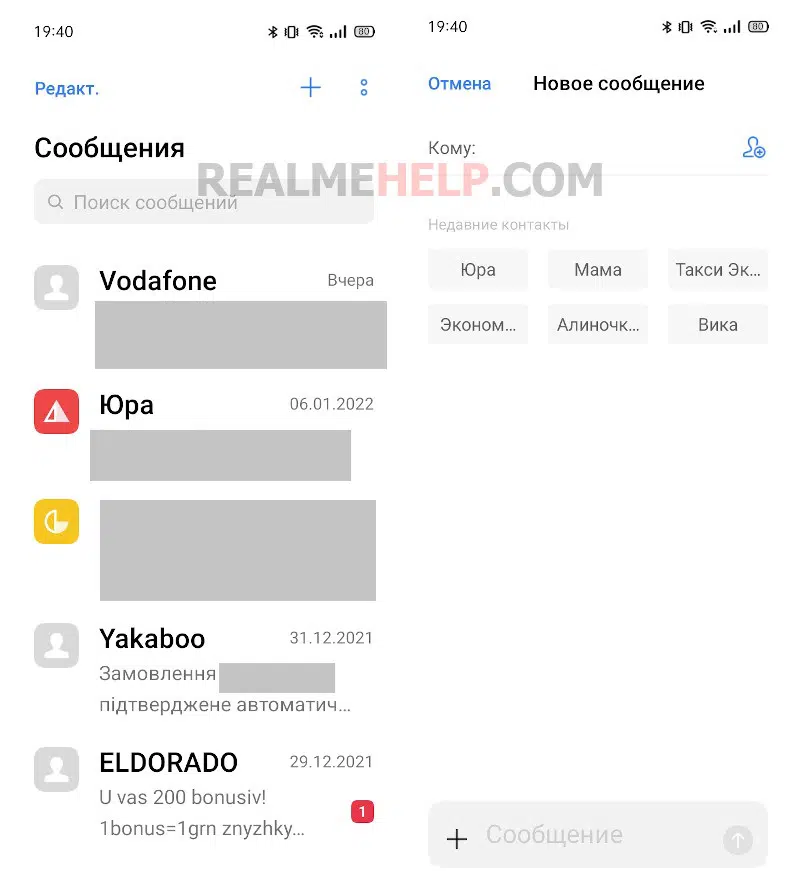
Google Now on Tap — новая функция помощника Android 6
Наиболее интересной функцией версии Android M признана Google Now on Tap? представляющая собой настоящий онлайн помощник, который поможет Вам в поиске любой интересующей информации. Причем теперь нет привязки к определенной странице или приложению, Вы можете воспользоваться данной функцией откуда угодно, то ли это веб-страница, медиа проигрыватель или смс-чат.
По средство удержания кнопки домой в течении нескольких секунд Вы вызовете помощника Google Now on Tap и, например, получите информацию касательно местоположения и рейтинга ресторана, если Вы назначаете встречу в SMS-сообщении, ведь анализируется именно информация из активной области экрана.
Обзор Android 6.0 (Marshmallow) — Характеристики и характеристики
Android 6.0 (Marshmallow) теперь доступен для устройств Nexus, и вскоре он будет доступен на других устройствах. Стоит ли обновляться до этой новой операционной системы? Это лучше, чем iOS 9 от Apple и ОС Windows 10? Давайте подробнее рассмотрим, что устройство может предложить.
Меню приложения
Меню приложений в ОС Android 6.0 значительно улучшилось. Страницы приложений были удалены, и длинный Android-список с горизонтальным списком доступен в Android 6.0 (Marshmallow). Это обеспечит длинный список приложений, которые можно легко просмотреть и выбрать. Это меню приложений аналогично меню на телефонах с ОС Windows и HTC Sense Android.
Это полезная функция, которая позволяет пользователю легко прокручивать приложение, которое он ищет. Приложения будут расположены в алфавитном порядке, и если список приложений длинный, это простой способ поиска и выполнения приложений.
Панель поиска приложений
Другая полезная функция, известная как панель приложений, находится в верхней части меню приложения. Когда мы вводим приложение в строку поиска, оно ищет приложение в меню приложения, а если его там нет, оно переходит в Google Play, чтобы найти конкретное приложение. Эта панель поиска приложений также поставляется с четырьмя слотами, которые автоматически выбирают наиболее часто используемые приложения или приложения, которые использовались в последнее время с использованием специального алгоритма.
Часы
Часы, найденные в новой операционной системе, были переработаны. Новые часы острее часов, найденных в предыдущей версии. Хотя это незначительная корректировка, она дает новому программному обеспечению немного другое ощущение. Текст даты теперь написан заглавными буквами, а шрифт, используемый для символов в верхней части экрана, стал толще.
Диспетчер памяти
Одной из проблем, которые были очевидны с Android 5 Lollipop, было потребление памяти, которое вызывало некоторые проблемы с производительностью. Диспетчер памяти, который поставляется вместе с приложением, способен анализировать, какие приложения потребляют больше всего памяти и сколько. Эта функция также позволит пользователю просматривать, не работает ли какое-либо приложение в отделе памяти. Он также покажет, как использовалась память за последние 24 часа
Это позволит пользователю определить все действия с памятью и принять необходимые меры предосторожности
Блокировка экранных сообщений
С появлением новой операционной системы Android на экран блокировки можно добавить строку текста. Это позволит пользователю добавлять пользовательский текст, который он предпочитает, без каких-либо проблем. Этот текст написан в нижнем регистре, в отличие от шрифта часов. Текст также менее яркий по сравнению с шрифтом, связанным с часами.
Оптимизация батареи
Функции экономии заряда батареи были впервые представлены с введением Android Lollipop. С появлением ОС Android Marshmallow в комплект поставки была включена новая функция, известная как оптимизация заряда батареи. Функция оптимизации батареи настраивает приложения так, чтобы они потребляли меньше энергии и продлевали время работы от батареи на устройстве. Эта функция может быть исключена для важных приложений, работающих в новой операционной системе.
Изменение на регуляторах громкости
С Android 5 Lollipop тихий режим был полностью удален. Это не очень хорошо для пользователей, так как это очень важная функция в современных телефонах. Определенные предупреждения могут быть отключены на определенный период времени с помощью этой новой операционной системы. Этот режим известен как режим «Не беспокоить». Эта функция также позволяет телефону сохранять настройки будильника, в то время как другие функции не отображаются. Есть много вариантов громкости, которыми можно управлять отдельно с помощью новых регуляторов громкости. Это дает пользователю полный контроль над громкостью, что является удобной функцией для пользователя.
Сканер отпечатков пальцев
Сканер отпечатков пальцев, который поставляется с новой операционной системой, изначально имеет аппаратную поддержку. У Nexus 5X и Nexus 6P есть сканеры отпечатков пальцев на задней панели устройства. Это называется Nexus Imprint в соответствии с Google.
Android Pay
Недавно Google анонсировала Android Pay. Может потребоваться некоторое время, чтобы догнать некоторых своих конкурентов Pay, таких как Apple Pay и Samsung Pay.
Google Now on Tap
Google Now on Tap можно с легкостью назвать одним из самых значимых новшеств Marshmallow. По сути это хорошо нам знакомый Google Now, персонализированный помощник находившийся долгие годы на экране Home, который теперь доступен из любого приложения. Теперь вы сможете получать мгновенно практически любую информацию.
Работает данная опция следующим образом: вы зажимаете и удерживаете кнопку Home находясь в любом приложении, тем самым активируя сервис Google Now, который просматривает содержимое экрана на наличие интересной информации – будь то имена знаменитостей, названия мероприятий или мест, и возвращает краткое их описание в небольших всплывающих окошках внизу экрана.
Если кто-нибудь пришлет вам сообщение с названием ресторана, к примеру, сервис Google Now on Tap увидит это название и выведет для вас его расположение на карте. Или если вы читаете новость о какой-либо знаменитости, Now on Tap может показать информацию о ней из Wikipedia, или предложить перейти на посвященную ей страницу в приложении IMDb. Это очень интересная опция, и судя по предварительным тестам, работает она вполне нормально.
Запись экрана
Для чего нужно: приложение позволяет записывать видеоролики с экрана смартфона. Это актуально, если хотите снять видео-инструкцию или игровой процесс. Звук может браться или с системы, или с микрофона. В первом случае будут слышны системные звуки (например, музыка с игры), а во втором – ваш голос. Можно включить и комбинированный вариант, чтобы звук автоматически записывался с системы и микрофона. Когда снимаете инструкцию по проведению какого-то действия в Android, рекомендуем включать показ касаний экрана – это облегчит понимание процесса.
Как использовать: для старта записи достаточно открыть шторку уведомлений и нажать по иконке «Запись экрана». Если значка нет, переходим в редактирование меню быстрого доступа и перетаскиваем иконку в рабочую область. Чтобы завершить запись, кликаем по красному квадрату в маленьком плавающем меню. Для перехода в настройки записи удерживаем иконку несколько секунд. Здесь можно выбрать источник звука, разрешение видео, включить запись с фронтальной камеры и показ касаний экрана. Подробнее о записи экрана читайте здесь.
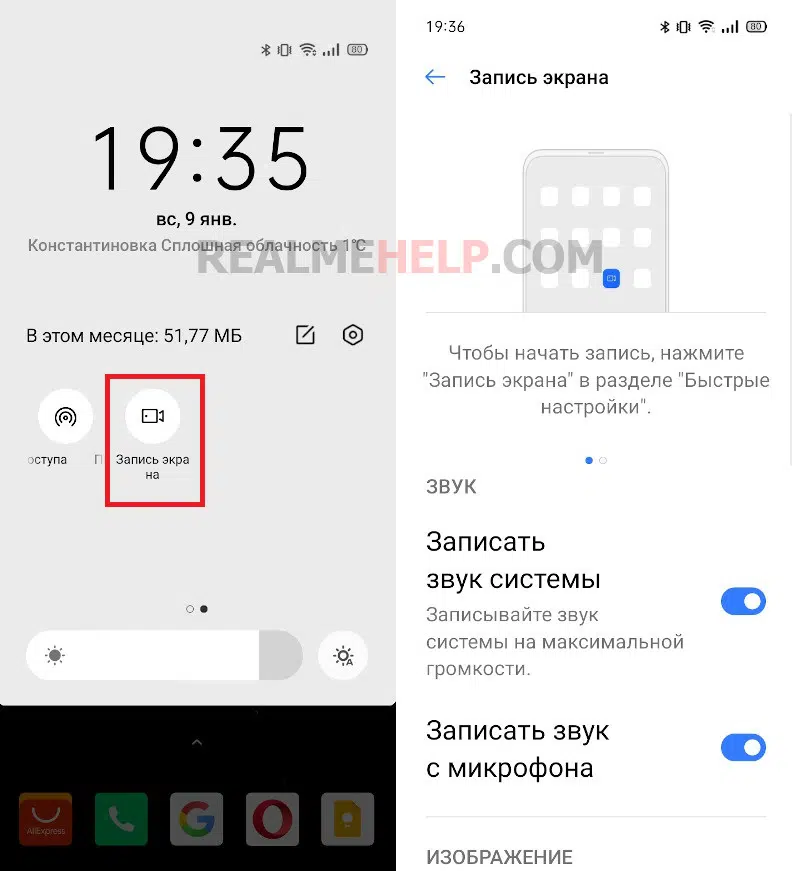
Обзор iOS 9 — Особенности и характеристики
Новая операционная система, выпущенная Apple, поставляется с множеством функций, предназначенных для повышения удобства работы пользователя на более высоком уровне. Новое программное обеспечение, произведенное Apple, также имеет ряд приятных функций и изменений. Основные улучшения включают в себя улучшения времени автономной работы, режим низкого энергопотребления для увеличения срока службы батареи, Siri и приложение для заметок. Улучшенные функции также включают в себя Новости и Apple Maps для удобной навигации.
Служба поддержки
Новая операционная система способна поддерживать множество устройств от iPhone 4S до многих других устройств Apple, которые были выпущены позже. Но главное — способность новой операционной системы поддерживать планшеты, разработанные Apple, iPad Air 2, iPad Mini и iPad Pro. IOS 9 поставляется с новыми функциями многозадачности, такими как разделенный вид, которые позволяют устройству поддерживать приложения бок о бок. Также есть несколько интересных функций, таких как улучшенная экранная клавиатура, поддержка картинки в картинке и функция слайдера.
Siri
Новый цифровой помощник, который поставляется с новой ОС, лучше, чем в предыдущей версии. На этот раз Сири может быть более точным и конкретным в своих поисках. Сири даже в состоянии дать нам напоминания.
Поиск
Функция поиска может быть активирована, просто проведя пальцем прямо на домашний экран. Эту функцию также можно открыть, проведя пальцем вниз. Поиски могут быть выполнены для различных вещей, таких как контакты, календарные даты, сообщения и звонки. Поиск был разработан более активно по сравнению с предшественником. Он может показать часто используемые контакты, интересные места, которые находятся поблизости, предложения приложений.
Новости
Это попытка Apple объединить все наши интересы в одной ленте новостей. Это можно выбрать из ряда тем, доступных в ленте новостей. Новости могут быть сохранены для дальнейшего чтения. Пользователь также может пролистывать истории. Хотя это отличная особенность, она все еще кажется дезорганизованной, и опыт чтения все еще нуждается в улучшении.
Карты
Карты на новой ОС показывают маршруты общественного транспорта, которые облегчат выбор при путешествии. Нажатие на автобусную остановку или железнодорожную станцию приведет к появлению линий, которые проходят по картам, а также к сводным графикам отправлений для соответствующих остановок. Хотя Карты Apple поставляются с некоторыми уникальными функциями, они все еще не могут заменить Карты Google, но это, кажется, хорошее начало.
Приложение Notes
Evernote и OneNote — основные приложения, которые обрабатывают записи на устройствах Android и Apple. Но приложение Notes, которое поставляется с iOS 9, теперь способно рисовать эскизы и рисовать, благодаря сложным инструментам, которые поставляются вместе с приложением. Теперь приложение Notes может создавать контрольные списки, добавлять изображения в заметки и обмениваться информацией с другими приложениями. Приложение может также выполнять форматирование с помощью прилагаемых к нему инструментов и добавлять стили. Это приложение поставляется с поддержкой iCloud, и папки могут быть созданы, чтобы держать все заметки организованными. Со всеми дополнительными опциями это может быть приложение для заметок в будущем.
Дополнительные возможности
В этот раз переключатель приложений выглядит по-новому. Открытые приложения будут сужены в меньшую страницу, в которой каждое из них может быть перетасовано. Это также дает преимущество одновременного открытия многих приложений. С этой конфигурацией также легко выбрать приложение, которое вы хотите запустить.
Нажатие клавиши Shift на клавиатуре поможет сформировать заглавные буквы. Когда не нажата, он вернется обратно в нижний регистр. Хотя это не является значительным изменением, это облегчает ввод информации, такой как пароли.
Срок службы батареи
Apple похвасталась, что новая операционная система сможет работать на час больше, чем в предыдущих операционных системах. Это было на самом деле подтверждено и станет хорошей новостью для пользователя. Существует также функция режима пониженного энергопотребления, которая работает аналогично функции экономии заряда батареи на устройстве Android. Это оптимизирует ОС, так что потребляемая ею мощность будет сведена к минимуму.
Учетные записи Гость и Родительский контроль в Android 6
Некоторые сторонние производители добавили гостевой режим в свои устройства — LG G3 например, но обычному Android по прежнему не хватает этой функции. В ближайшее время мы сможем получить гостевой режим в скачиваемом приложении Android Device Manager.
Преимущества наличия заблокированного гостевого режима будут очевидны для всех, кто давал свой телефон другу или ребенку попользоваться. Вам вряд ли понравится, что кто-то сможет увидеть ваши личные файлы, а тем более получит доступ к счету вашей кредитной карты.
Следовательно, функции родительского контроля могут быть ужесточены в этом режиме (Гостя или ребенка). Вы сможете отключить такие функции, как покупки внутри приложений или прямые покупки в Play Маркете.
Разрешения приложений
Разрешения на приложения немного болезненны в Android. Более открытый характер Play Store по сравнению, скажем, с App Store, означает, что вам нужно быть немного более осторожным в отношении того, что вы устанавливаете на свой телефон. Хорошо, что приложения заранее знают, к каким элементам они хотят получить доступ, но многие приложения предоставляют вам огромный список разрешений после установки; а затем отказаться от установки на всех, если вы не согласны на них все.
Это теперь в прошлом. В приложении Android 6.0 разрешения запрашиваются при необходимости, а не при установке. Поэтому, когда приложение в первый раз пытается получить доступ к вашей камере, оно вызывает запрос, и вы можете согласиться с этим один раз или навсегда. Это означает, что вы не предоставляете права доступа к приложению для функций, которые вы никогда не используете. Например, если вы используете Skype только для голосовых вызовов, ему не требуется доступ к камере.

Теперь также имеется меньший, более простой набор разрешений, и вы сможете заходить и редактировать их либо по приложениям, либо по типу разрешений; последнее позволит вам повсеместно прекратить доступ всех ваших приложений, скажем, к вашим контактам или камере, если вы захотите. Обновления приложений также более плавные, поскольку приложения с более широкими разрешениями не требуют, чтобы вы соглашались с ними после завершения обновления. Приложения должны быть обновлены для работы с новой системой, поэтому приложения будут продолжать использовать предыдущую «предварительную» систему разрешений, пока они не будут обновлены разработчиком.

Это не самое интересное из обновлений, но это большой шаг вперед как по безопасности, так и по удобству, за который мы приветствуем Google.
Android 6: автоматическое резервное копирование данных приложения и быстро доступный файловый менеджер
Резервные копии сохраняются в облачном хранилище.
- Под Android Marshmallow каждое приложение может создать резервную копию данных до 25 МБ в облаке, так что в идеале пользователь может продолжить работу при смене смартфона без необходимости повторной настройки всех приложений.
- Резервное копирование должно выполняться автоматически каждые 24 часа и не должно учитываться в квоте Google Диска.
- Android 6 Marshmallow также позволяет быстро получить доступ к внутреннему файловому менеджеру. Чтобы открыть персональное хранилище, просто перейдите к «Storage & USB» и нажмите «Explore». Однако менеджер предлагает только самые необходимые опции, такие как «Копировать», «Удалить» и «Поделиться».
Case-by-Case Разрешения для Приложений
Данное новшество может звучать несколько занудно, но это очень важное обновление. До релиза Marshmallow, пользователь имел возможность разрешать/запрещать доступы ко всему только на стадии установки приложения: камера, расположение, история сообщений и т.д
Достаточно часто устанавливая приложение и разрешая ему получать доступ к запрашиваемым службам, вы замечали, что оно просит разрешение к совсем не связанным с ним сервисам, но у вас не было возможности отклонить какой-либо запрос в отдельности, или узнать зачем программе нужен этот доступ.
Android 6.0 Marshmallow – Что Нового?
С приходом Marshmallow, этот процесс изменится кардинальным образом. Теперь разработчики смогут запрашивать разрешение только по принципу case-by-case (рус. «от случая к случаю»). К примеру, если вы захотите открыть камеру находясь в Instagram, приложение выведет на экран запрос на разрешение доступа к вашей камере. В таком случае, вы всегда будете знать, когда приложение использует определенную опцию, и зачем оно использует это. Помимо этого, это значит, что вы сможете установить приложение, воспользоваться большинством его возможностей, но при этом отказаться от использования двух-трех опций, с которыми вы не согласны.
Заметим, что для полноценной работы данного новшества потребуется обновление и самих приложений. При этом, что-то подобное уже реализовано Apple в свой операционной системе iOS, поэтому некоторые люди уже в какой-то мере знакомы с данной опцией. Это очень полезная функция, и Android только выиграет от ее применения.
дремать
Google прилагает дальнейшие усилия, чтобы улучшить время автономной работы, но на этот раз его резервная мощность, которая получает обновление. Doze — это новая технология, которая определяет, когда устройство неподвижно и не используется, и переходит в режим более глубокого сна, реже проверяет наличие обновлений, но все же делает его доступным для важных входящих событий, таких как вызовы или VoIP.
Во внутренних тестах Google обнаружил, что он удвоил время автономной работы планшета Nexus 9, мы предполагаем, что Nexus 9 используется не так часто. Тем не менее, мы всегда находили, что наш iPad работает в режиме ожидания на целую вечность дольше, чем аналог Google так что это долгожданное усилие от Google.
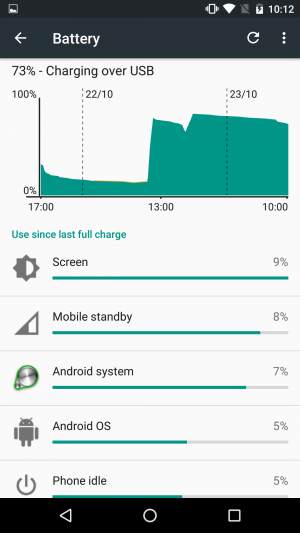
Трудно проверить, насколько эффект Doze повлияет на время автономной работы. Из нашего ограниченного опыта пока мало что можно сделать, чтобы улучшить ежедневное время автономной работы интенсивно используемого смартфона. В искусственном тестировании это гораздо более впечатляюще, сокращая расход батареи чистой установки Android до трети того, что было раньше.
Насколько Doze помогает вашей батарее, во многом зависит от того, насколько вы используете свой телефон, сколько приложений вы запрашиваете данные и получаете их. Что мы можем сказать наверняка, так это то, что если вы оставите свой телефон включенным на ночь, не подключая его к зарядке, то утром он будет в гораздо лучшем состоянии.






























